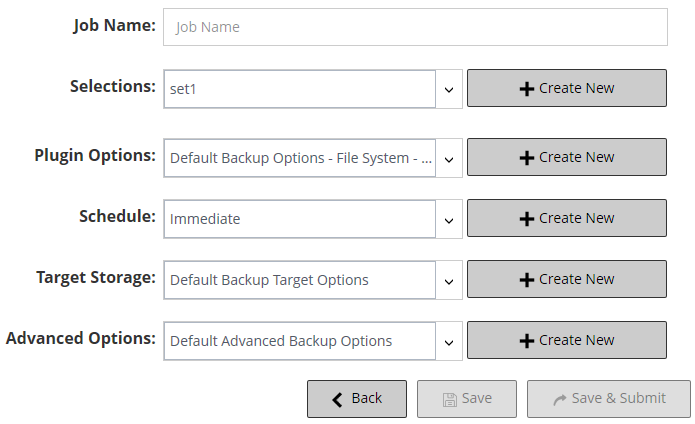バックアップのリタイア
バックアップに対して世代ベースおよび時間ベースのリタイア方式を指定できます。
|
• |
世代ベースのバックアップ・リタイア:この方法では、フル・バックアップの最大世代数、つまり同一データ・セットで保持するフル・バックアップの最大数を指定します。世代ベースのリタイアを設定できるのは、フル・バックアップだけです。フル・バックアップの数が、指定した世代数を超えると、最も古いフル・バックアップがリタイアされます。 |
|
• |
時間ベースのバックアップ・リタイア:この方法では、バックアップの保持期間を時間で指定します。バックアップのリタイア期間は、日数、週数、または年数で指定できます。バックアップがリタイアされるのは、リタイア期間に達したときです。時間ベースのリタイア期間は、すべてのバックアップ・タイプ(フル、増分、および差分バックアップ)に設定可能です。 |
バックアップに依存関係にあるバックアップが含まれる場合は、次のルールを使用してバックアップ・シリーズを削除できます。
|
• |
最後のバックアップがリタイアされたときにすべてのバックアップをリタイアする:デフォルトでは、バックアップ・シリーズのリタイアはこのシリーズのすべてのバックアップがリタイアする準備が整うまで延期されます。増分シリーズまたは差分シリーズからのバックアップは、シリーズの最後の依存関係にあるバックアップがリタイアされると、リタイアされます。 |
|
• |
最初のバックアップがリタイアされたときにすべてのバックアップをリタイアする:NetVault Backupを使用して、最初のバックアップがリタイアされたときにバックアップ・シリーズをリタイアするためのリタイアの動作を変更できます。このルールが適用されると、増分シリーズまたは差分シリーズからのバックアップは、シリーズの最初のバックアップがリタイアされると、リタイアされます。 |
|
• |
[破棄のタイミングの管理]設定を使用して、すべてのバックアップのデフォルトの動作を変更します。 |
次の例は、さまざまなバックアップ・シリーズのリタイア動作を示しています。
この例では、日曜日にフル・バックアップが実行され、月曜日から土曜日まで増分バックアップが実行されます。保存期間は7日間に設定されています。
増分バックアップは、任意のタイプ(フル、増分、または差分)の最新のバックアップに依存します。そのため、これらのバックアップは単一のバックアップ・シリーズを作成します。
フル・バックアップ <- 増分バックアップ1 <- 増分バックアップ2 <- 増分バックアップ3 <- 増分バックアップ4 <- 増分バックアップ5 <- 増分バックアップ6
適用されているリタイア・ルールに応じて、バックアップは次のようにリタイアされます。
|
• |
最後のバックアップがリタイアされたときにすべてのバックアップをリタイアする:このルールを適用している場合は、このシリーズのすべてのバックアップが15日目にリタイアされます。 |
|
• |
最初のバックアップがリタイアされたときにすべてのバックアップをリタイアする:このルールを適用している場合は、このシリーズのすべてのバックアップが8日目にリタイアされます。 |
この例では、日曜日にフル・バックアップが実行され、月曜日から土曜日まで差分バックアップが実行されます。保存期間は7日間に設定されています。
差分バックアップは、最新のフル・バックアップに依存します。そのため、これらのバックアップは6つの個別のバックアップ・シリーズを作成します。
適用されているリタイア・ルールに応じて、バックアップは次のようにリタイアされます。
|
• |
最後のバックアップがリタイアされたときにすべてのバックアップをリタイアする:このルールを適用している場合は、この例のバックアップは次のようにリタイアされます。 |
|
• |
最初のバックアップがリタイアされたときにすべてのバックアップをリタイアする:このルールを適用している場合は、この例のすべてのバックアップが8日目にリタイアされます。 |
この例では、フル・バックアップが日曜日に実行され、増分バックアップが月曜日、火曜日、および木曜日に実行され、差分バックアップが水曜日と土曜日に実行されます。保存期間は7日間に設定されています。
フル・バックアップ <- 増分バックアップ1 <- 増分バックアップ2
フル・バックアップ <- 差分バックアップ1 <- 増分バックアップ3 <- 増分バックアップ4
適用されているリタイア・ルールに応じて、これらのバックアップは次のようにリタイアされます。
|
• |
最後のバックアップがリタイアされたときにすべてのバックアップをリタイアする:このルールを適用している場合は、この例のバックアップは次のようにリタイアされます。 |
|
• |
最初のバックアップがリタイアされたときにすべてのバックアップをリタイアする:このルールを適用している場合は、この例のすべてのバックアップが8日目にリタイアされます。 |
NetVault Backupセットについて
NetVault Backupセットは、バックアップおよびリストア・ジョブの作成に使用されます。
NetVault Backupで使用できるセットの種類を以下の表に示します。
バックアップおよびリカバリ戦略
一般的にバックアップ計画には、使用するバックアップ手段、バックアップの実行時期と間隔、バックアップの保管方法、バックアップの保持期間、バックアップ・メディアの再利用方法を定義する必要があります。
バックアップ・ジョブ作成
バックアップ・ジョブの作成と実行にはバックアップ・ジョブ・ウィザードを使用できます。このウィザードには、[ナビゲーション]パネルの[ガイド付き設定]または[バックアップ・ジョブ作成]リンクからアクセスできます。
|
1 |
[ナビゲーション]パネルで、[バックアップ・ジョブ作成]をクリックします。 |
|
2 |
[ジョブ名]に、ジョブの名前を入力します。ジョブの進行やデータのリストア状態を監視する際に識別しやすい、分かりやすい名前を割り当てます。 |
|
3 |
[セレクション]リストで、既存のバックアップ・セレクション・セットを選択するか、または[新規作成]をクリックして、バックアップするアイテムを選択します。 |
|
4 |
[プラグイン・オプション]リストで、既存のバックアップ・オプション・セットを選択するか、または[新規作成]をクリックして、使用するオプションを設定します。 |
|
5 |
[スケジュール]リストで、既存のスケジュール・セットを選択するか、または[新規作成]をクリックして、スケジュール・タイプとスケジュール方式を設定します。詳細は、「スケジュール・セットの作成」を参照してください。 |
|
6 |
|
7 |
[ターゲット・ストレージ]リストで、既存のターゲット・セットを選択するか、または[新規作成]をクリックして、ジョブのターゲット・デバイスとメディア・オプションを設定します。詳細は、「ターゲット・セットの作成」を参照してください。 |
|
8 |
|
メモ: バックアップ・ジョブを作成する際には、セット情報をプレビューすることによりセットに関してよく理解することができます。セット・サマリをプレビューするには、[バックアップ・ジョブ作成]ページのフィールド上にポインタを移動します。 |
|
• |
ジョブをスケジュールする:ジョブ実行をスケジュールするには、[保存 & 実行]をクリックします。 |
|
• |
ジョブをスケジューリングせずに定義を保存:スケジュールしないでジョブ定義を保存するには、[保存]をクリックします。 |